Преобразование данных
Все данные, которые используются в каком-либо элементе панели индикаторов, представляют собой колонки данных в виртуальной таблице панели индикаторов. Например, если в диаграмме задано три поля данных, то диаграмма использует три колонки из виртуальной таблицы данных панели индикаторов.
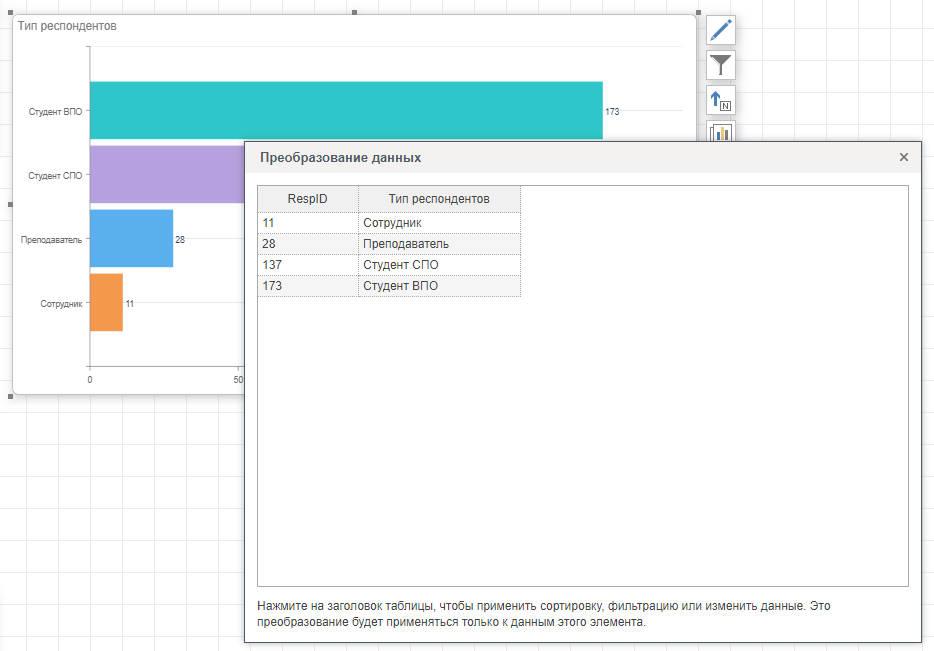
| Info | У элемента Измерительный прибор, в преобразовании данных всегда присутствует две дополнительных колонки данных: Максимальное (Max) и Минимальное (Min). |
Фильтрация с использованием инструмента Преобразование данных является:
-
Предварительной и настраивается в дизайнере отчетов.
-
Сброс настроек фильтров также осуществляется в дизайнере отчетов.
-
В режиме просмотра отображаются уже отфильтрованные данные для текущего элемента панели индикаторов.
Для того чтобы настроить Преобразование данных:
-
Следует выделить элемент на панели индикаторов;
-
Нажать кнопку Изменить свойства Преобразование данных на панели свойств.
| Info | Преобразование данных настраивается только для определенного элемента панели индикаторов. Все настройки преобразования данных применяются только для текущего элемента, и на данные остальных элементов панели индикаторов не распространяются. |
Редактор преобразования данных
Каждая колонка в преобразовании данных состоит из:
-
Заголовка.
-
Списка значений.
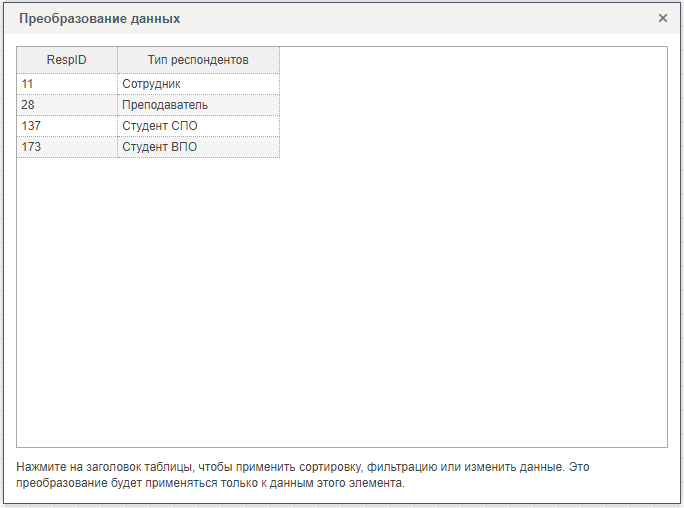
Все настройки преобразования данных располагаются в меню команд. Для того чтобы вызвать это меню, следует выполнить щелчок левой кнопкой указателя ввода по заголовку колонки данных.
| Info | В зависимости от типа значений (числовые, строковые, булевские и т.д.) список команд и действия для значений колонки данных могут отличаться. |
Рассмотрим команды, которые можно применять к значениям колонки данных.
Под сортировкой данных подразумевается упорядочивание значений элемента в определенном направлении.
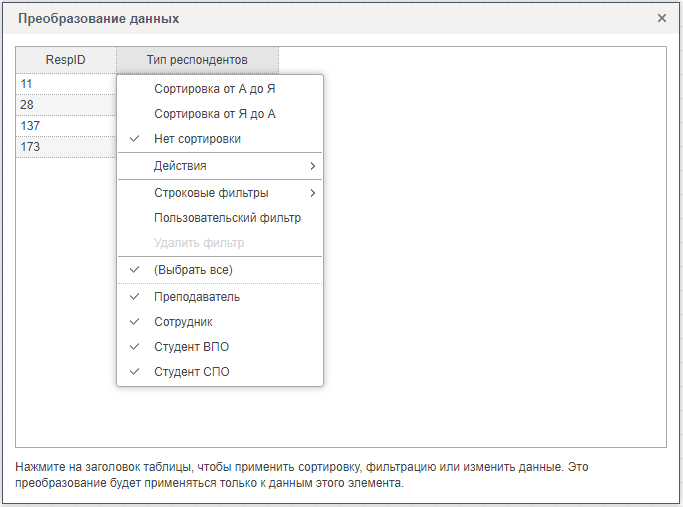
В Преобразовании данных элемента, значения могут быть:
-
Отсортированы по возрастанию. В случае, со строковыми значениями, сортировка осуществляется от A до Я, а для числовых значений от Малых до Больших.
-
Отсортированы по убыванию. В случае, со строковыми значениями, сортировка осуществляется от Я до А, а для числовых значений от Больших до Малых.
-
Нет сортировки, т.е. данные переданы в отчет в том порядке, в котором содержатся в хранилище данных.
Пропуск и ограничения строк
Одним из способов фильтрации данных при преобразовании данных, является пропуск и установка ограничения строк в таблице данных элемента. Например, определив диапазон с 3 по 7 строку, или только первые три строки, или только первые четыре строки, начиная с 3-ей строки.
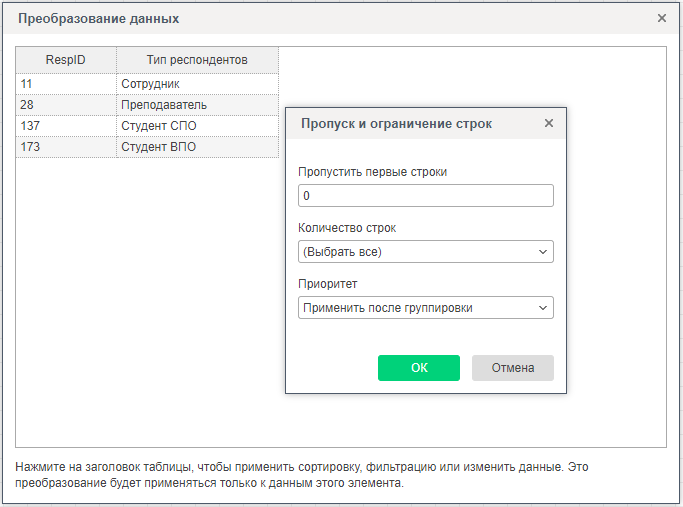
Для того чтобы пропустить строки и (или) установить их лимит следует:
-
В редакторе Преобразование данных элемента, щелкнуть по заголовку колонки данных;
-
В меню пункта Действия выбрать команду Пропуск и ограничения строк;
-
В открывшемся окне определить количество строк, которое необходимо пропустить. По умолчанию, установлено значение 0, т.е. не пропускается ни одна строка в таблице.
-
Выбрать предустановленное количество строк или ввести целое число, которое будет являться количеством строк в таблице данных элемента. По умолчанию, выбраны все строки.
При разработке отчета нередко возникает необходимость расчета нарастающего итога. Нарастающий итог - это, вычисление нового значения, в результате сложения текущего значения строки с суммой предыдущих значений. Включить функцию расчета нарастающего итога для поле данных элемента можно в Преобразовании данных элемента.
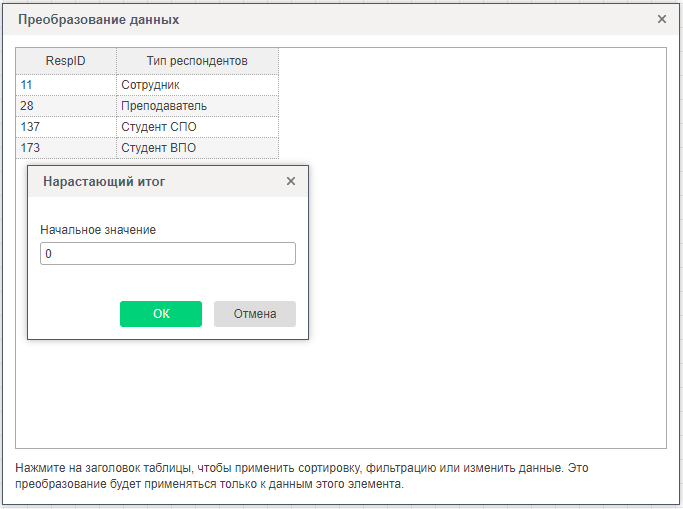
Для того чтобы включить расчет нарастающего итога для колонки, следует:
-
Щелкнуть по заголовку элемента редакторе преобразования данных;
-
Выбрать команду Нарастающий итог в меню Действия.
-
Задать исходное значение. По умолчанию, установлено значение 0, т.е. нарастающий итог вычисляется только из значений колонки данных. Однако, при необходимости, можно задать исходное значение. Тогда к первому значению будет прибавлено указанное значение.
Для того чтобы выключить расчет нарастающего итога следует:
-
Щелкнуть по заголовку элемента редакторе преобразования данных;
-
Выбрать команду Удалить действия в меню Действия.
-
Удалить значение в окне нарастающего итога и нажать кнопку [ОК].
При разработке отчетов, нередко бывают ситуации, когда необходимо вывести удельный вес (процент) значения из списка значений колонки данных.
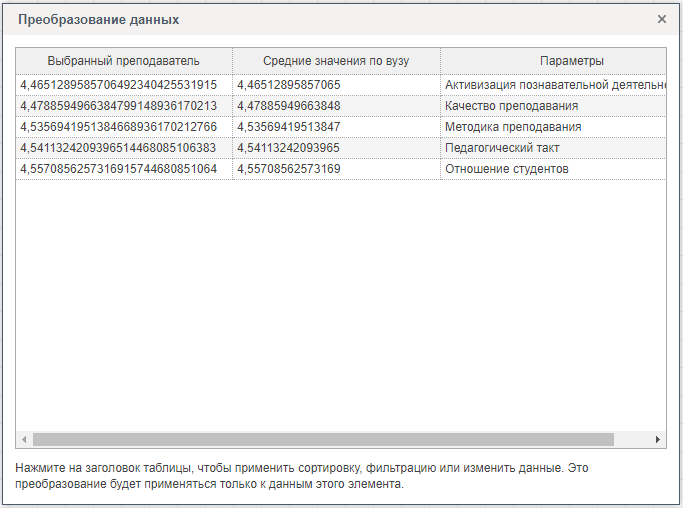
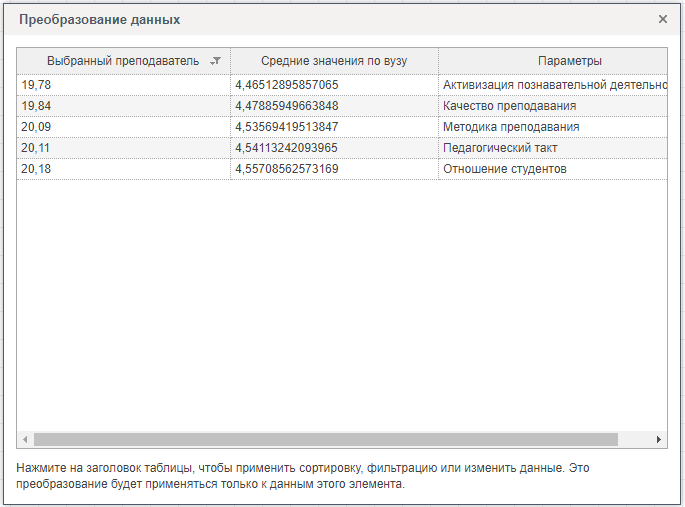
Для того чтобы отобразить процентную долю значения из всех значений колонки данных, следует:
-
Щелкнуть по заголовку элемента редакторе преобразования данных;
-
Выбрать команду Показать в процентах из меню Действия.
Заменить какое-либо значение на другое или добавить к текущему значению текст можно в преобразовании данных элемента
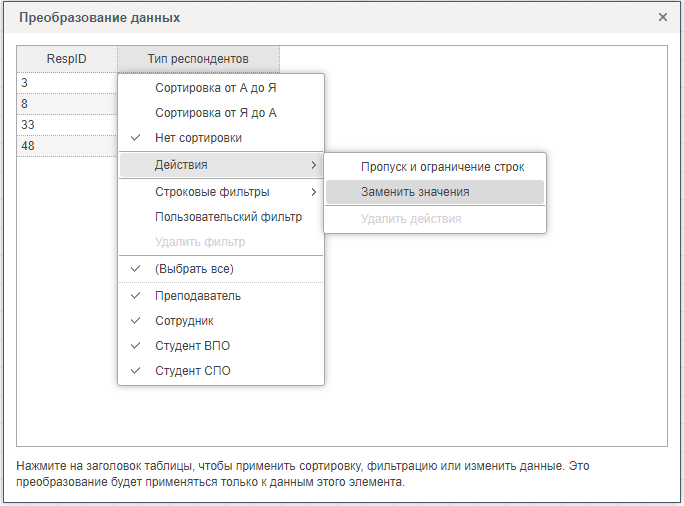
Для того чтобы произвести замену значения, следует:
-
Щелкнуть по заголовку элемента редакторе преобразования данных;
-
Выбрать команду Заменить значения из меню Действия.
Фильтр по типу значений
Под фильтрацией данных понимается их выборка по какому-либо условию. Например, статистику посещений за последние сутки, или объем продаж по определенной категории, и т.д.
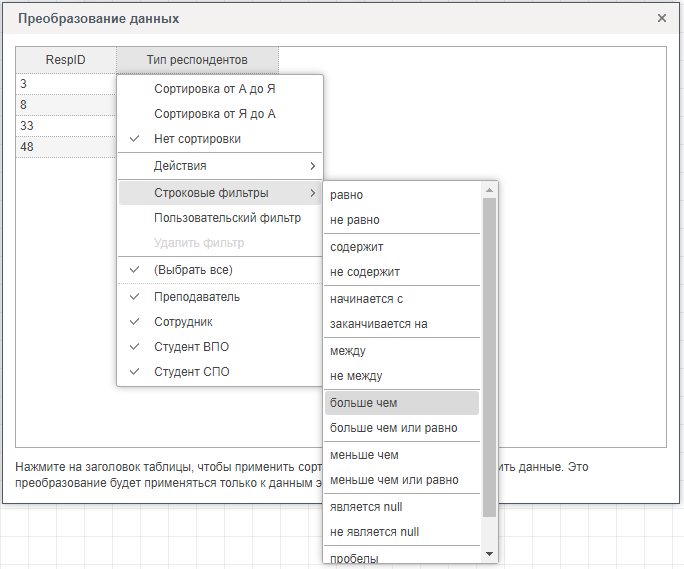
Фильтрацию данных в преобразовании данных можно выполнить
-
Щелкнуть по заголовку колонки данных;
-
Перейти к пункту Типовой фильтр (название зависит от типа элемента, т.е. для числовых элементов - будет Числовые фильтры, для строковых - Строковые фильтры и т.д.);
-
После этого, будет открыт редактор, в котором необходимо указать значение для логической операции. При срабатывании этого фильтра, т.е. выполнения определенного логического условия, значения будут отображаться.
Пользовательский фильтр
Пользовательский фильтр может быть применен к любой колонке данных элемента.
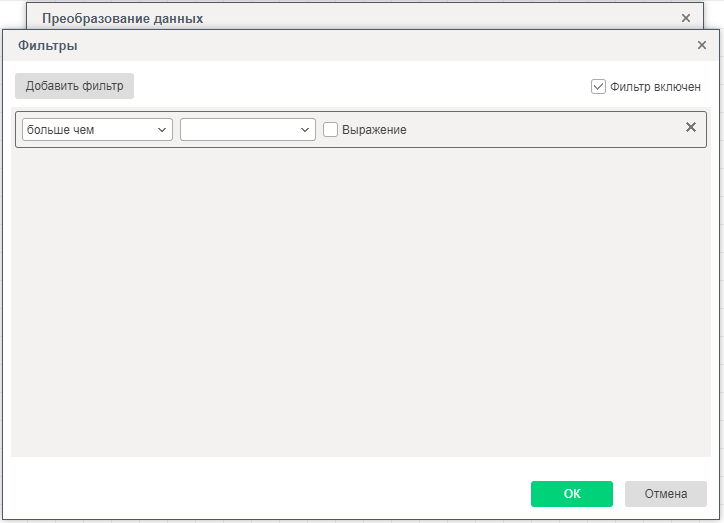
Для того чтобы добавить пользовательский фильтр, следует:
Щелкнуть по заголовку колонки данных;
-
В выпадающем меню выбрать команду Custom фильтр.
-
После этого будет вызван редактор фильтров, в котором необходимо добавить фильтры, определить логическую операцию и значение. При срабатывании этого фильтра, т.е. выполнения определенного логического условия, значения будут отображены.
Также, отфильтровать данные можно просто выбрав значения.
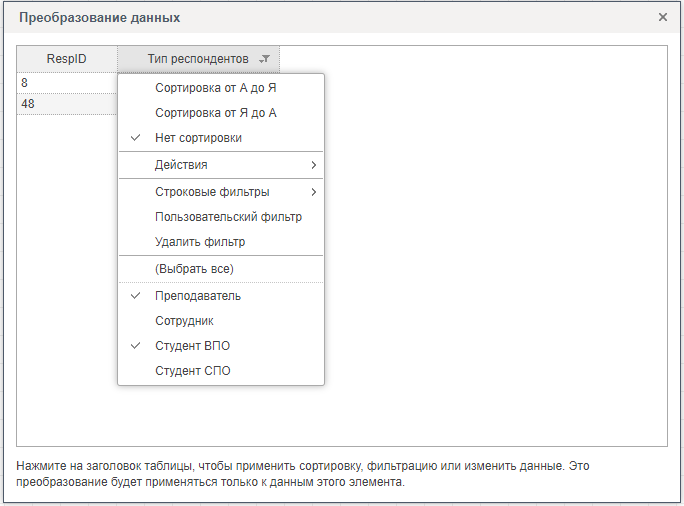
-
Щелкните по заголовку колонки данных в редакторе преобразования данных элемента.
-
В выпадающем меню, отметить флажками, которые необходимо оставить, т.е. убрать флажки у значений, которые не нужны.
| Info |
Стоит отметить, что к одной колонке данных может быть применено более одной команды. Например, сортировка значений, ограничение строк и фильтр по типу значений.
Также стоит отметить, что если у элемента панели индикаторов более одной колонки данных, то к каждой из них могут применяться различные команды. При этом, команды одной колонки данных влияют на другую. Например, если в первой колонке данных установлен фильтр по категориям продуктов, а у второй по ценам этих продуктов, то для значений этих колонок сначала будет применен фильтр первой колонки, а затем фильтр - второй |